일상생활에서 우리는 헤드폰, 스마트워치, 자동차 시스템 등 다양한 기기를 연결하기 위해 블루투스를 자주 사용합니다. 하지만 아이폰이나 Android 에서 블루투스가 제대로 작동하지 않으면 편리함이 금세 큰 불편으로 바뀔 수 있습니다. 그래서 아이폰이나 Android 에서 블루투스가 작동하지 않는 이유와 효과적인 해결 방법을 알아보겠습니다.
블루투스 연결 문제는 간단한 소프트웨어 오류부터 복잡한 하드웨어 오류까지 다양한 원인으로 발생할 수 있습니다. 블루투스가 작동하지 않는 가장 흔한 이유는 다음과 같습니다.
1. 소프트웨어 오류 또는 버그: 가장 간단한 설명이 정답인 경우가 많습니다. 휴대폰 운영체제나 블루투스 모듈 자체의 일시적인 소프트웨어 버그나 오류로 인해 연결이 끊어질 수 있습니다.
2. 간섭: 블루투스는 2.4GHz 주파수 대역에서 작동하며, 이 대역은 Wi-Fi 네트워크, 전자레인지 및 기타 전자 기기에서도 사용됩니다. 특히 혼잡한 환경에서는 신호 간섭이 발생할 수 있습니다.
3. 기기 호환성 문제: Bluetooth는 광범위한 호환성을 위해 설계되었지만, 오래된 기기나 특정 액세서리는 최신 스마트폰 Bluetooth 버전과 완벽하게 호환되지 않을 수 있으며, 그 반대의 경우도 마찬가지입니다.
4. 오래된 소프트웨어: 오래된 버전의 iOS 또는 Android 실행하면 중요한 버그 수정이나 성능 향상이 누락되어 Bluetooth가 불안정해지는 경우가 있습니다.
5. 손상된 블루투스 캐시: 시간이 지남에 따라 휴대폰은 블루투스 연결 관련 데이터를 축적합니다. 이 캐시가 손상되면 새 연결이나 기존 연결이 제대로 설정되지 않을 수 있습니다.
6. 거리 및 장애물: 블루투스는 수신 범위가 제한적입니다(일반적으로 약 30피트 또는 10미터). 벽, 가구, 심지어 자신의 몸도 신호를 방해할 수 있습니다.
7. 두 기기 모두 배터리가 부족합니다. 휴대폰이나 Bluetooth 액세서리의 배터리가 심각하게 부족하면 Bluetooth 연결을 안정적으로 유지하는 데 어려움을 겪을 수 있습니다.
8. 하드웨어 오작동: 어떤 경우에는 휴대폰이나 액세서리 자체에 내장된 Bluetooth 안테나나 칩이 물리적으로 손상되어 지속적인 연결 문제가 발생할 수 있습니다.
iPhone이나 Android 휴대폰에서 Bluetooth가 작동하지 않더라도 걱정하지 마세요. 몇 가지 문제 해결 단계를 통해 많은 문제를 해결할 수 있습니다. 가장 간단한 해결책부터 시작하여 점차 단계를 높여 나가세요.
가장 기본적인 해결책이지만 놀라울 정도로 효과적인 경우가 많습니다. 휴대폰의 설정 또는 빠른 설정 / 제어 센터 로 이동하여 블루투스를 끄고 몇 초 정도 기다린 후 다시 켜세요.

전체 재부팅을 하면 일시적인 소프트웨어 오류가 사라지고 휴대폰 시스템이 새로 고쳐지며, 연결 문제도 해결되는 경우가 많습니다.

이전에 페어링된 기기에 연결하는 데 문제가 있는 경우, 휴대폰의 Bluetooth 설정에서 해당 기기를 '지운' 다음 새 기기인 것처럼 다시 페어링하세요.
iPhone의 경우: 설정 > " Bluetooth "로 이동하여 기기 옆에 있는 " i " 아이콘을 탭하고 " 이 기기 지우기 "를 선택합니다.
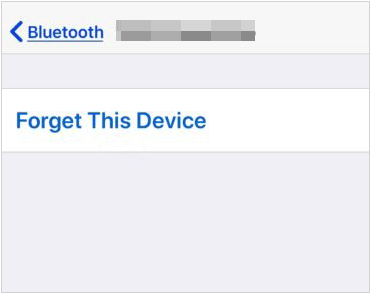
Android 의 경우: 설정 > " 연결된 기기 " > " 블루투스 "로 이동하여 기기 옆에 있는 기어 아이콘을 탭하고 " 잊기 " 또는 " 페어링 해제 "를 선택합니다.
휴대폰과 Bluetooth 액세서리가 호환되고 배터리 수명이 충분한지 확인하세요. 필요한 경우 두 기기를 모두 충전하세요.
Bluetooth 액세서리의 유효 범위 내에 있는지 확인하고 Wi-Fi 라우터, 전자레인지 또는 기타 전자 장치와 같은 잠재적인 간섭원에서 멀리 떨어져 있도록 하세요.
이 작업을 수행하면 Wi-Fi 비밀번호, 셀룰러 설정, 블루투스 페어링을 포함한 모든 네트워크 관련 설정이 재설정됩니다. Wi-Fi 비밀번호를 다시 입력하는 것이 불편할 수 있지만, 지속적인 블루투스 문제는 해결하는 데 도움이 되는 경우가 많습니다.
iPhone의 경우: 설정 > " 일반 " > " iPhone 전송 또는 재설정 " > " 재설정 " > " 네트워크 설정 재설정 "으로 이동합니다.

Android 의 경우: 설정 > " 시스템 " > " 옵션 재설정 " > " Wi-Fi, 모바일 및 Bluetooth 재설정 " 또는 " 네트워크 설정 재설정 "으로 이동합니다.

많은 블루투스 기기에는 공장 초기화 기능이 있습니다. 자세한 내용은 액세서리 설명서를 참조하세요. 이렇게 하면 액세서리 자체에서 발생하는 문제가 해결되는 경우가 많습니다.
Android 기기에서는 Bluetooth 앱의 캐시와 데이터를 삭제해 보세요. 삭제하면 모든 Bluetooth 페어링이 삭제되므로 모든 기기를 다시 페어링해야 합니다.
설정 > " 앱 및 알림 " > " 모든 앱 보기 "로 이동하세요. 세 개의 점 (또는 비슷한 아이콘)을 탭하고 " 시스템 표시 "를 선택하세요. " 블루투스 "를 찾아 탭한 다음 " 저장 공간 및 캐시 "를 선택하고 " 캐시 지우기 "와 " 저장 공간/데이터 지우기 "를 선택하세요.
문제가 휴대폰에 있는지, 아니면 Bluetooth 액세서리에 있는지 확인하려면 휴대폰을 다른 Bluetooth 장치와 페어링해 보거나, 문제가 있는 액세서리를 다른 휴대폰과 페어링해 보세요.
iPhone 또는 Android 기기에 사용 가능한 소프트웨어 업데이트가 있는지 확인하고 설치하세요. 이러한 업데이트에는 Bluetooth 문제를 해결할 수 있는 버그 수정 및 성능 향상이 포함되는 경우가 많습니다.
iPhone의 경우: 설정 > " 일반 " > " 소프트웨어 업데이트 "로 이동하세요.
Android 의 경우: 설정 > " 시스템 " > " 시스템 업데이트 " 또는 " 휴대전화 정보 " > " 소프트웨어 업데이트 "로 이동합니다.
다른 방법이 모두 실패하고 소프트웨어 문제가 의심되는 경우, 공장 초기화를 통해 근본적인 문제를 해결할 수 있습니다.
경고: 이렇게 하면 휴대전화에 있는 모든 데이터가 지워지므로 진행하기 전에 기기를 완전히 백업하세요.
iPhone의 경우: 설정 > " 일반 " > " iPhone 전송 또는 재설정 " > " 모든 콘텐츠 및 설정 지우기 "로 이동하고, 메시지가 표시되면 암호를 입력하고 " 계속 "을 클릭한 다음 " iPhone 지우기 "를 탭하여 공장 초기화 프로세스를 시작합니다.
Android 의 경우: 설정 > " 시스템 " > " 재설정 " > " 모든 데이터 지우기(공장 초기화) " > " 모든 데이터 지우기 "로 이동한 다음 PIN을 입력하고 재설정 프로세스를 시작합니다.
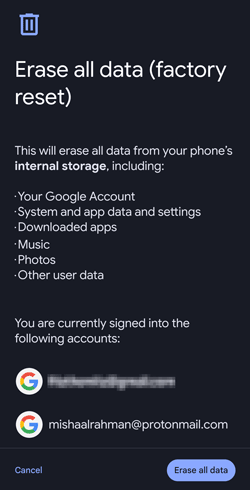
질문 1: Android 에서 아이폰으로 블루투스를 사용할 수 없는 이유는 무엇인가요?
보안 및 생태계상의 이유로 , Bluetooth를 통한 Android 와 iPhone 간의 직접적인 파일 공유는 일반적으로 지원되지 않습니다.
두 기기 모두 액세서리(헤드폰, 스피커 등) 연결에는 Bluetooth를 사용하지만, Apple 기기 간 파일 공유에는 Apple의 AirDrop 및 기타 독점 기술을 사용합니다. 마찬가지로, Android 기기는 다른 Android 기기와 유사한 기능을 제공하기 위해 Quick Share를 사용하는 경우가 많습니다.
질문 2: 블루투스가 하드웨어 문제인 경우 수리가 가능합니까?
네, 블루투스 문제가 하드웨어 고장으로 인한 것이라면 해결이 가능하지만, 일반적으로 전문적인 수리가 필요합니다. 블루투스 모듈은 휴대폰 마더보드에 있는 작은 칩입니다. 이 칩이나 안테나가 손상된 경우, 자격을 갖춘 기술자에게 교체 또는 수리를 요청해야 합니다.
이는 소프트웨어 관련 수리에 비해 더 복잡하고 비용이 많이 드는 경우가 많습니다. 특히 오래된 휴대폰의 경우, 하드웨어 수리 비용이 새 기기 구매 비용에 근접할 수도 있습니다.
연구에 따르면 Coolmuster Mobile Transfer iPhone 및 Android 기기와 같은 크로스 플랫폼에서 문제없이 파일을 전송할 수 있도록 했습니다. 두 모바일 기기 간에 파일을 전송할 때 블루투스 연결을 해제할 수 있습니다. 또한, 사용하기 매우 쉽고 파일 전송 속도도 획기적으로 향상되었습니다.
Coolmuster Mobile Transfer 의 주요 기능:
* iOS 에서 Android 로 연락처, 문자 메시지, 사진, 비디오, 음악 파일 등을 전송하는 데 도움이 됩니다.
* Bluetooth나 AirDrop 없이 Android 와 iOS 기기 간에 데이터를 전송하세요 .
* Android 에서 Android 로 , iOS 에서 iOS 로의 원클릭 데이터 마이그레이션을 지원합니다.
* iPhone 16/15/14/13/12/11/X/8, Samsung Galaxy S25/S24/S23/S22/S21/S20/S10, OnePlus, TCL, Tecno, OPPO, Vivo, Honor, Android 등 대부분 iOS iOS 및 Android 기기와 호환됩니다.
* iOS 5.0 이상 및 Android 6.0 이상에서 작동합니다.
모바일 전송 소프트웨어를 다운로드하세요.
Coolmuster Mobile Transfer 사용하여 iPhone 데이터를 Android 로 전송하는 3단계:
01 컴퓨터에 Coolmuster Mobile Transfer 설치하고 실행한 후 두 휴대폰을 USB로 컴퓨터에 연결합니다.
02 Android 기기에서 USB 디버깅 모드를 활성화한 후 iPhone에서 " 신뢰 "를 클릭하세요. 연결이 완료되면 Android 기기가 " 대상 " 기기인지 확인하세요. 또는 " 전환 "을 클릭하여 변경할 수 있습니다.

03. 전송할 파일 형식을 선택하고 " 복사 시작 "을 클릭하여 iPhone 데이터를 Android 기기로 전송하세요. 전송이 완료되면 Android 휴대폰에서 iPhone 파일에 액세스할 수 있습니다.

iPhone이나 Android 에서 Bluetooth가 작동하지 않으면 큰 불편을 겪을 수 있지만, 대부분의 경우 몇 가지 간단한 문제 해결 단계로 해결할 수 있습니다. 게다가, Bluetooth를 사용하지 않고도 iPhone에서 Android 휴대폰으로 파일을 전송할 수 있는 더욱 효율적인 전송 도구인 Coolmuster Mobile Transfer 사용할 수 있습니다.
관련 기사:
Android 에서 Bluetooth 파일 전송: 여러 기기에서 원활하게 공유
블루투스를 통해 iPhone에서 PC로 사진을 전송할 수 있나요? 단계별 가이드